
Sadržaj:
- Autor John Day [email protected].
- Public 2024-01-30 09:32.
- Zadnja promjena 2025-01-23 14:47.
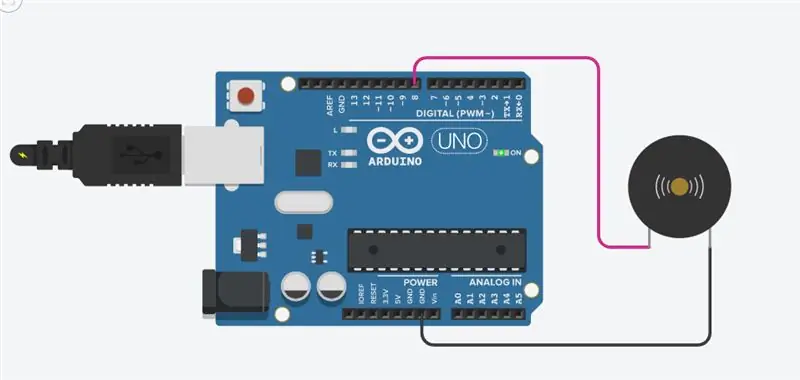
U ovom vodiču naučit ćete kako koristiti zvučni signal (ili piezo zvučnik) s Arduinom. Zujalice se mogu pronaći u alarmnim uređajima, računalima, mjeračima vremena i potvrdi unosa korisnika, poput klika mišem ili pritiska na tipku. Također ćete naučiti kako koristiti funkciju ton () i noTone (). Pomoću ove funkcije možete stvarati zvukove glasovira. Pa krenimo.
Korak 1: Ono što će vam trebati - hardver



Za ovaj vodič trebat će vam:
1. Arduino UNO ili nano
2. Buzzer/piezo zvučnik
3. Bboardboard (ako radite na projektu u stvarnom vremenu)
Korak 2: Krug
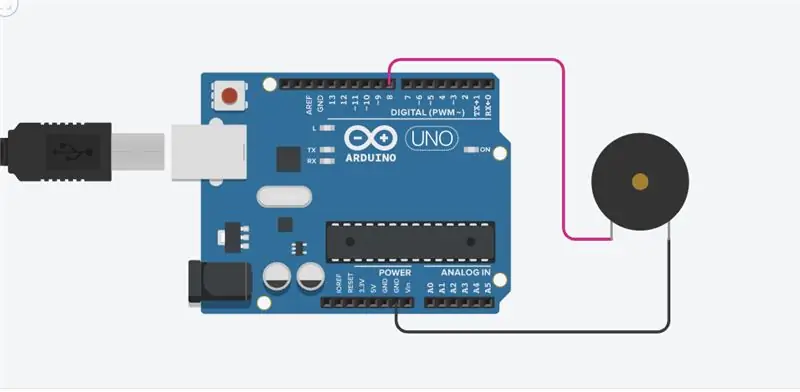
Krug je vrlo jednostavan za spajanje negativnog pina zujalice na gnd Arduina i pozitivnog pina zujalice na digitalni pin 8
Korak 3: Kôd
Za još zanimljivih projekata povežite se sa mnom na: Youtube:
Facebook stranica:
Instagram: https://instagram.com/official_techeor? Igshid = uc8l…
Evo koda "Tone". Kako radi? Jednostavno je, ton (zujalica, 1000) šalje zvučni signal od 1KHz na pin 9, odgoda (1000) pauzira program na jednu sekundu i noTone (zujalica) zaustavlja zvuk signala. Rutina loop () učinit će ovo pokretanje, iznova i iznova, kratkim zvučnim signalom. (možete koristiti i ton (pin, frekvencija, trajanje))
int zujalica = 8;
void setup () {// Definira pin zvučnika kao izlazni pinMode (zujalica, OUTPUT); } void loop () {ton (zujalica, 261); kašnjenje (200); // Isključuje zujalicu noTone (zujalica); ton (zujalica, 293); kašnjenje (200); noTone (zujalica); ton (zujalica, 329); kašnjenje (200); noTone (zujalica); ton (zujalica, 349); kašnjenje (200); ton (zujalica, 201); kašnjenje (200); // Isključuje zujalicu noTone (zujalica); ton (zujalica, 283); kašnjenje (200); noTone (zujalica); ton (zujalica, 502); kašnjenje (200); noTone (zujalica); ton (zujalica, 149); kašnjenje (200); }
Korak 4: Dobro obavljeno
Uspješno ste završili još jedan Arduino vodič "Kako" i naučili ste koristiti: zvučni signal / piezo zvučnik zvučnika (), funkcije noTone ()
Preporučeni:
Disko svjetla iz RGB -a pomoću Arduina na TinkerCadu: 3 koraka

Disko svjetla s RGB -a pomoću Arduina na TinkerCadu: Nakon što povežete RGB, lako je kontrolirati boju RGB -a pomoću PWM izlaza ili analognog izlaza, za Arduino možete koristiti analogWrite () na pinovima 3, 5, 6 , 9, 10, 11, A0, A1, A2, A3, A4, A5 (za klasične Arduino koristeći Atmega328 ili 1
Brojač posjetitelja pomoću Arduina na TinkerCadu: 3 koraka

Brojač posjetitelja pomoću Arduina na TinkerCadu: Mnogo puta moramo nadzirati osobu/ljude koji posjećuju neka mjesta poput dvorane za seminare, konferencijske sobe ili trgovačkog centra ili hrama. Ovaj se projekt može koristiti za brojanje i prikaz broja posjetitelja koji ulaze u bilo koju konferencijsku dvoranu ili seminar
Pokazatelj razine vode pomoću Arduina u TinkerCadu: 3 koraka

Pokazatelj razine vode pomoću Arduina u TinkerCadu: Ovaj članak govori o potpuno funkcionalnom regulatoru razine vode koji koristi Arduino. Krug prikazuje razinu vode u spremniku i uključuje motor kada razina vode padne ispod unaprijed određene razine. Krug se automatski prebacuje na
Makey Makey svirač klavira: 7 koraka

Makey Makey Piano Player: Pa krenimo. Sveukupno, ovoj ideji će trebati oko 30 minuta za izradu cijelog projekta, ali što se tiče procesa izgradnje, morate se pobrinuti da pažljivo čitate korake, pa svejedno počnimo s ovom stvari
Makey Makey Scratch zvukovi spavanja: 3 koraka

Makey Makey Scratch Sleep Sounds: Moj osmogodišnji sin ima vrlo izazovno vrijeme spavati u svom krevetu cijelu noć. Često se budi usred noći zbog noćnih mora. Zatim otrči u moju sobu da se uvjeri kako bi mogao zaspati. Dizajnirao sam ovaj dodir p
